Как снять защиту листа в Excel

В случае, если пароль для снятия защиты листа не известен (забыт либо утрачен по другой причине), снять защиту листа Excel
можно при помощи надстройки (макроса), если же пароль известен, то защита снимается стандартными средствами Excel. Рассмотрим подробнее способы снятия защиты листа в Excel.
Внимание! Перед тем как приступить к снятию защиты листа Excel, убедитесь, что на вкладке «Правка» в поле «Разрешить изменять файл нескольким пользователям одновременно» снят флажок. Если этот флажок установлен, то кнопки «Защитить лист», «Защитить книгу», «Снять защиту листа», «Снять защиту книги» будут неактивными! Для того, чтобы проверить установлен ли этот флажок необходимо зайти в пункт меню Сервис/Доступ к книге…(если работа ведется в Excel 2003) либо на вкладку «Рецензирование», в группе «Изменения» нажать кнопку «Доступ к книге» (если работа ведется в Excel 2007 или Excel 2010).
Как снять защиту листа в Excel 2003?
Для того чтобы снять защиту листа в Excel 2003 необходимо выбрать пункт меню Сервис/Защита/Снять защиту листа…

Если при установке защиты листа использовался пароль, то при снятии защиты появится диалоговое окно «Снять защиту листа», предусматривающее ввод пароля для отключения защиты листа. В случае, если пароль введен правильно, защита листа будет снята.
Как снять защиту листа в Excel 2007?
Снятие защиты листа Excel 2007 производится на вкладке «Рецензирование» нажатием кнопки «Снять защиту листа».
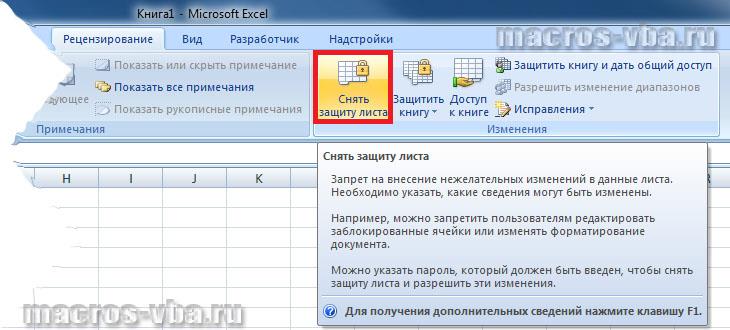
При снятии защиты листа в Excel может появиться диалоговое окно, предусматривающее ввод пароля. Если Вы его знаете, то все хорошо, вводите его и защита снимается.
Как снять защиту листа в Excel 2010?
Снять защиту листа Excel в этой версии приложения можно аналогично тому, как это делалось в Excel предыдущей версии. Заходим на вкладку «Рецензирование» и в группе «Изменения» нажимаем кнопку «Снять защиту листа».
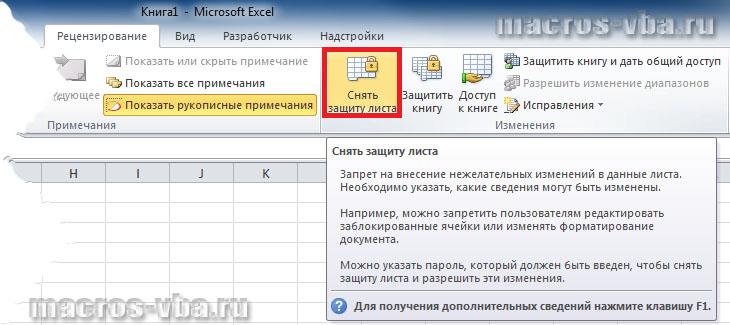
При необходимости вводим пароль.
Как снять защиту листа Excel, не зная пароль?
Могут возникать ситуации, когда Вы забыли введенный ранее пароль на защиту листа от изменений пользователями, а на листе вновь возникла необходимость внести какие-либо изменения. Восстановление пароля в Excel в таких случаях можно свести к снятию пароля с листа Excel и последующей установке нового пароля. Быстро сделать это можно также при помощи надстройки для Excel.
Надстройка легко устанавливается, после чего в меню Excel появляется дополнительная кнопка для запуска программы (макроса). После запуска макроса появляется диалоговое окно, в котором пользователь может выбрать нужный режим работы.
Надстройка позволяет:
1. Ввести пароль в диалоговом окне и снять защиту активного рабочего листа;
2. Ввести пароль в диалоговом окне и разом снять защиту всех листов рабочей книги;
3. Подобрать забытый пароль и снять защиту активного рабочего листа, выбрав опцию «Сбросить пароль«(подбор пароля любой сложности за 2-3 минуты);
4. Подбором паролей снимать защиту всех листов рабочей книги (время работы зависит от количества защищенных листов в книге).

надстройка для снятия защиты листа/листов (не зная пароль)
Как снимать защиту всех листов Excel?
Снятие защиты листов может быть утомительным занятием и занимать много времени, если в рабочей книге много защищенных рабочих листов и часто требуется снимать защиту, а затем устанавливать ее заново. Стандартной возможности, позволяющей снимать и устанавливать защиту сразу на все листы рабочей книги в Excel нет. Реализовать такую возможность можно при помощи VBA — встроенного в приложения Microsoft Office языка программирования. Если защита снимается и устанавливается достаточно часто, а рабочие книги, содержат несколько листов, то автоматизировать операцию можно при помощи надстроек для Excel, при этом программа (макрос) пройдет по всем листам рабочей книги и снимет защиту от изменений.
Быстрое снятие защиты со всех листов сразу, либо выборочное снятие защиты только с тех листов рабочей книги, которые указаны пользователем, в случае, когда все пароли известны пользователю можно осуществить при помощи надстройки, диалоговое окно которой показано ниже.

надстройка для быстрого снятия защиты (пароли известны)
При помощи кнопки обзора необходимо указать путь к рабочей книге, в столбце «А» которой прописаны имена листов, а в столбце «В» пароли для снятия защиты листов.






